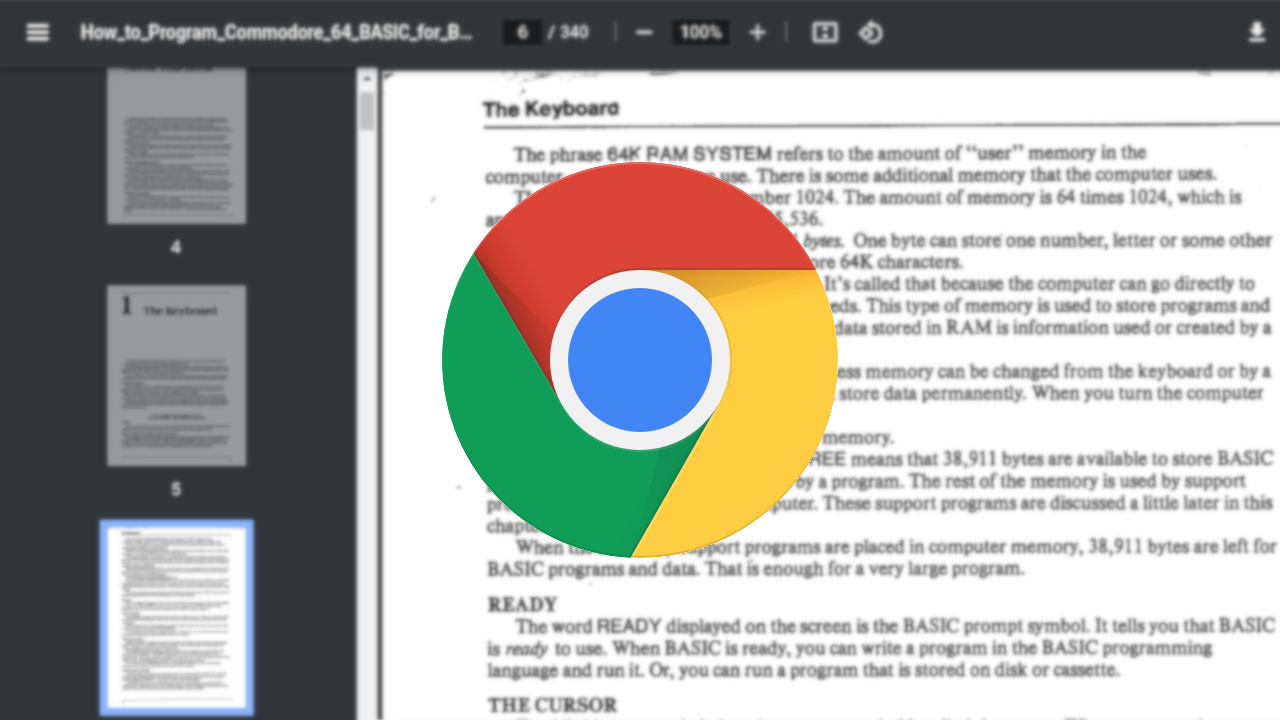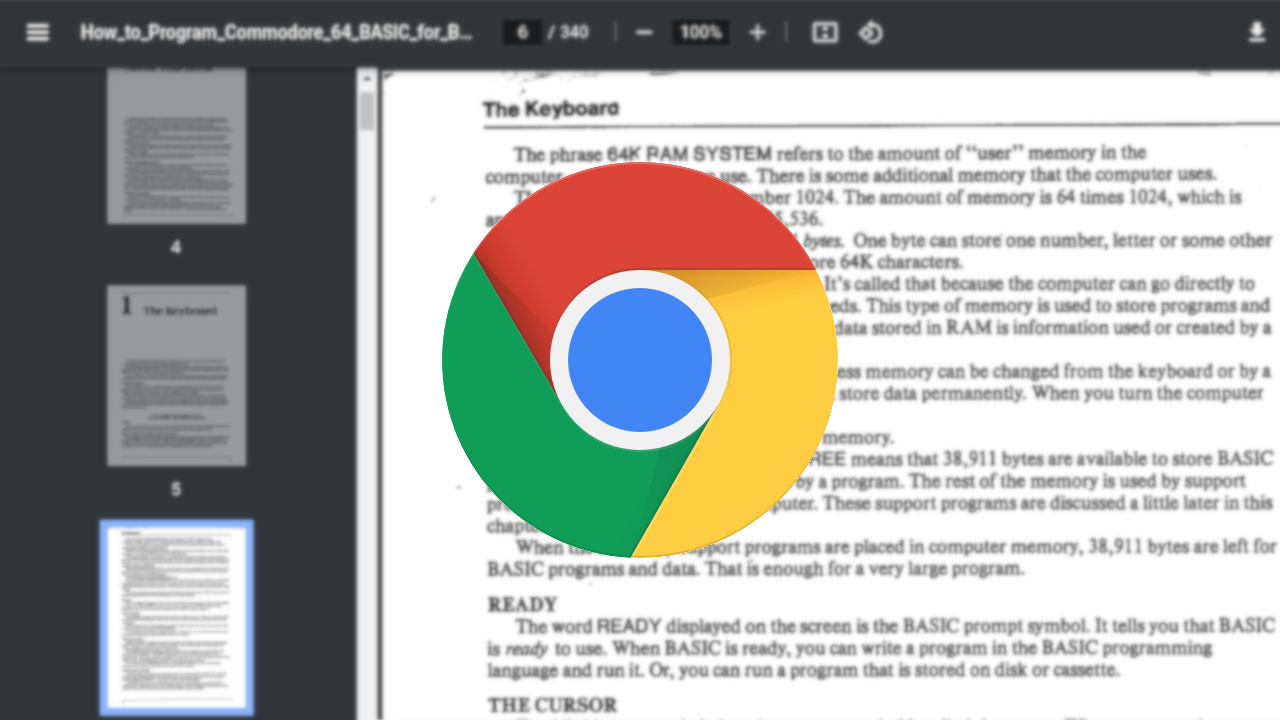
在日常的网络浏览中,我们可能会遇到网页
加载失败的情况。这不仅影响了我们的上网体验,有时还可能导致重要信息的丢失。幸运的是,Google Chrome浏览器提供了多种方法来帮助用户修复加载失败的页面。本文将详细介绍如何在Chrome浏览器中修复这些加载问题,确保您能够顺畅地浏览网页。
一、刷新页面
当网页加载失败时,最直接的解决方法就是刷新页面。这可以通过以下几种方式实现:
1. 点击刷新按钮:在Chrome浏览器的地址栏左侧,有一个圆形箭头图标,点击它即可刷新当前页面。
2. 使用
快捷键:按下键盘上的F5键或Ctrl+R(Windows/Linux)/Cmd+R(Mac)组合键,也可以快速刷新页面。
3. 右键菜单:在页面上右键点击,选择“刷新”选项,同样可以完成页面的刷新操作。
二、
清除缓存和Cookies
有时候,网页加载失败可能是由于本地缓存或Cookies中的旧数据导致的。清除这些数据可以解决一些问题:
1. 打开Chrome浏览器,点击右上角的三点菜单图标,选择“更多工具”>“清除浏览数据”。
2. 在弹出的对话框中,选择要清除的内容,如“缓存的图片和文件”、“Cookies和其他网站数据”等。
3. 设置时间范围为“全部”,然后点击“清除数据”按钮。这将删除所有选定的数据,包括本地存储的缓存和Cookies。
三、禁用不必要的扩展程序
某些浏览器扩展程序可能会干扰网页的正常加载。尝试禁用这些扩展程序,看看是否能解决问题:
1. 打开Chrome浏览器,点击右上角的三点菜单图标,选择“更多工具”>“扩展程序”。
2. 在扩展程序页面中,逐个禁用那些可能引起冲突的扩展。你可以通过开关按钮来控制扩展的启用状态。
3. 刷新页面,检查问题是否得到解决。如果某个扩展导致问题,考虑将其永久移除或寻找替代品。
四、检查网络连接
稳定的网络连接是网页正常加载的基础。如果你的网络连接有问题,可能会导致网页无法加载:
1. 确保你的设备已连接到互联网。可以尝试打开其他网站或应用,看看是否能够正常访问。
2. 重启路由器或调制解调器,有时简单的重启操作就能解决网络问题。
3. 如果你使用的是无线网络,尝试靠近路由器一些,以增强信号强度。
五、关闭并重新打开浏览器
有时候,浏览器本身可能会出现一些小故障,导致网页无法正常加载。关闭并重新打开浏览器通常可以解决这个问题:
1. 点击浏览器窗口右上角的关闭按钮(一个叉形图标),或者使用快捷键Alt+F4(Windows/Linux)/Cmd+Q(Mac)来关闭当前窗口。
2. 重新打开Chrome浏览器,尝试再次访问之前出现问题的网页。
六、更新Chrome浏览器
过时的浏览器版本可能存在兼容性问题或已知的bug,这些问题可能导致网页加载失败。确保你的Chrome浏览器是最新版本:
1. 打开Chrome浏览器,点击右上角的三点菜单图标。
2. 选择“帮助” > “关于 Google Chrome”。
3. 在弹出的窗口中,Chrome会自动检查是否有可用的更新。如果有,它会开始下载并安装更新。安装完成后,重启浏览器使更改生效。
综上所述,通过以上几种方法,你应该能够解决大部分因Chrome浏览器导致的网页加载失败问题。如果问题依然存在,建议联系网站管理员或技术支持团队寻求进一步的帮助。